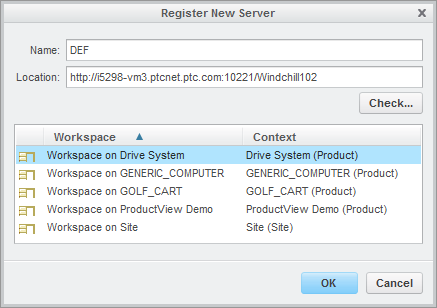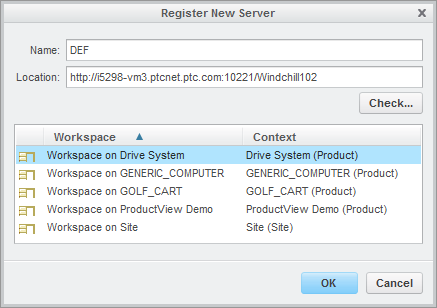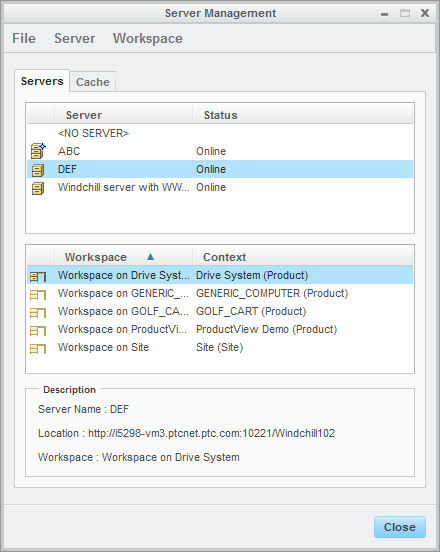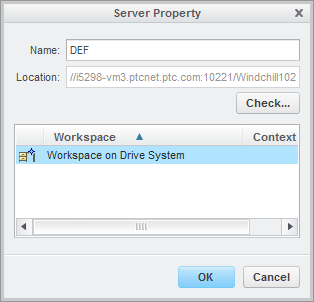在伺服器管理公用程式中顯示或隱藏虛擬工作區
管理伺服器與工作區時,Windchill 會在「伺服器管理」公用程式中自動顯示您網站或組織的所有虛擬工作區。虛擬工作區是針對每個前後關聯預設建立的工作區。當針對所選 Windchill 伺服器啟動虛擬工作區時,它便不再是虛擬工作區,因為它已被使用。註冊 Windchill 伺服器之後,您可以選擇針對所選伺服器顯示或隱藏虛擬工作區。
從使用中 Windchill Workgroup Manager 工作階段,選取 > ,開啟「伺服器管理」公用程式。從「伺服器」標籤中,您可以存取包含「工作區」清單的下列視窗。例如:
• 在「註冊新伺服器」視窗中,註冊 伺服器時,「工作區」Windchill清單包含所有虛擬工作區。
• 註冊伺服器之後,「伺服器管理」視窗中的「工作區」清單可以包含虛擬與使用者定義工作區的組合。
• 在針對伺服器檢視或更新內容時,「伺服器屬性」視窗中的「工作區」清單可以包含虛擬與使用者定義工作區的組合。
您可以啟動 wgmclient.ini 偏好設定 hide_default_ workspaces._in_server_management,選擇在「伺服器管理」公用程式的「伺服器」標籤下顯示或隱藏虛擬工作區。
• 將此偏好設定設為 Yes,並且有在所選 Windchill 伺服器的任何前後關聯中建立的至少一個工作區時,便不會列出虛擬工作區。
• 將此偏好設定設為 No 時,會針對未定義任何工作區之所選 Windchill 伺服器中的每個前後關聯列出虛擬工作區。
欲管理此行為:
1. 如果使用中 Windchill Workgroup Manager 工作階段正在執行,請關閉該工作階段。
2. 在標準文字編輯器中開啟 wgmclient.ini。
3. 找出 hide_default_workspaces._in_server_management 偏好設定。
4. 控制在「伺服器管理」公用程式中顯示還是隱藏虛擬工作區。欲設定此偏好設定,請在等號 (=) 後面輸入 "yes" 或 "no",並移除 # 前綴以取消註解偏好設定。然後儲存 wgmclient.ini 檔案。
5. 重新啟動 Windchill Workgroup Manager。可以使用修改後的偏好設定。
6. 欲測試新行為:
a. 從使用中 Windchill Workgroup Manager 工作階段,選取 > ,開啟「伺服器管理」公用程式。
b. 選取適當的 Windchill 伺服器。
c. 從「伺服器管理」與「伺服器屬性」視窗中,包含「工作區」清單的表格會針對所選伺服器顯示或隱藏虛擬工作區。